Питання
Проблема: як примусово вийти з Mac?
Я новачок у Mac. Однак я зіткнувся з деякими проблемами з програмами, які не відповідають, і я не впевнений, чи є спосіб примусово вийти, щоб закрити їх?
Вирішена відповідь
Перехід з комп’ютера Windows на комп’ютер Mac може призвести до того, що ви пропустите старий хороший Ctrl + Alt + Delete [1] комбінація, яка негайно вирішує проблеми програм, які не відповідають. Однак у Mac також є функція примусового виходу. Немає необхідності натискати кнопку живлення та вирішувати проблеми із замороженими програмами таким жорстким способом. Це радикальний метод, який слід використовувати, якщо жоден з «м’яких» варіантів не допомагає.
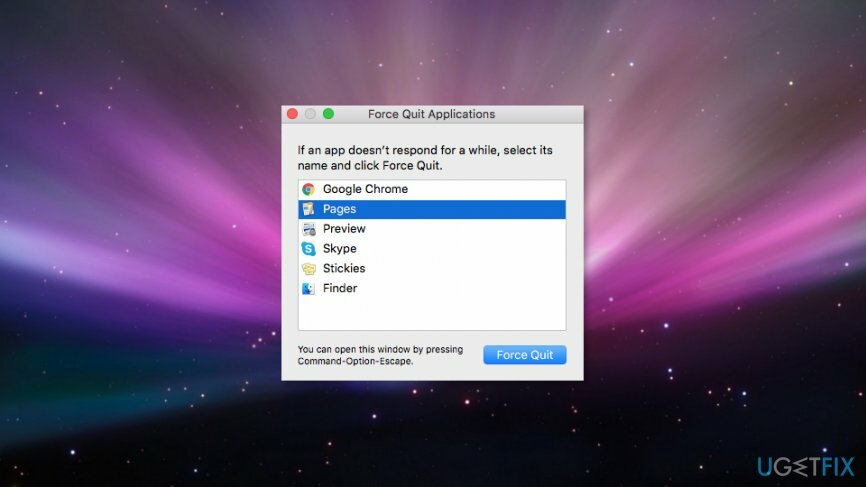
Виконання функції примусового виходу на Mac
Щоб відновити максимальну продуктивність комп’ютера, необхідно придбати ліцензійну версію Пральна машина Mac X9 Пральна машина Mac X9 програмне забезпечення для ремонту.
Спосіб 1. Використовуйте опцію примусового виходу на панелі Dock

Якщо якась програма, яку ви використовуєте, перестала реагувати і не дозволяє вимкнути пристрій, вам слід почати з найпростішого методу та вибрати опцію примусового виходу з Dock[2] меню:
- Перейдіть до Док у нижньому (або правому куті) екрана.
- Знайдіть значок програми, яка не відповідає.
- Клацніть правою кнопкою миші.
- У випадаючому меню виберіть Вийти (або Примусово вийти) варіант.
Проблемну програму слід закрити. Крім того, як тільки програма зависає, ви можете натиснути на піктограму Apple у верхній частині панелі головного меню та натиснути Примусово вийти опцію зі спадного меню, що з’явилося.
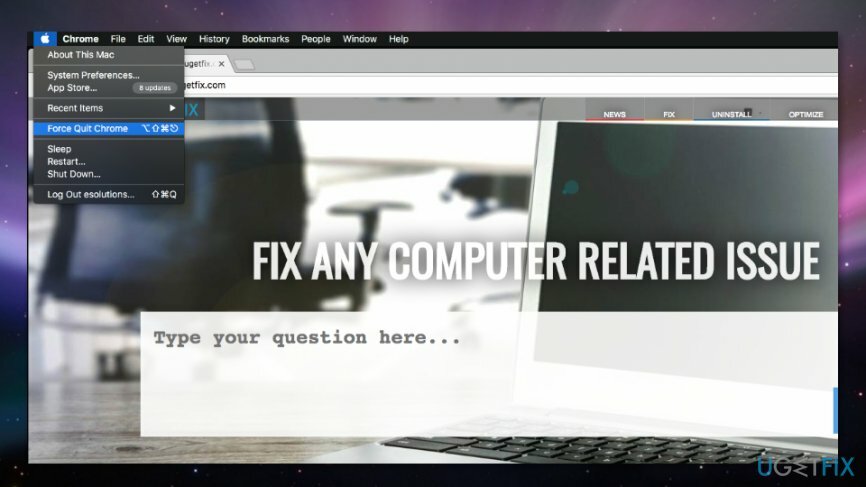
Спосіб 2. Використовуйте комбінацію клавіатури
Так само, як і Windows, операційна система Mac також має чарівну комбінацію клавіш, яка змушує закрити всі програми:
Command + Option + Escape
Після того, як ви клацнете ці три кнопки разом, ви отримаєте спливаюче вікно із запущеними програмами. Виберіть програму, яка не відповідає, і натисніть Примусово вийти кнопку.
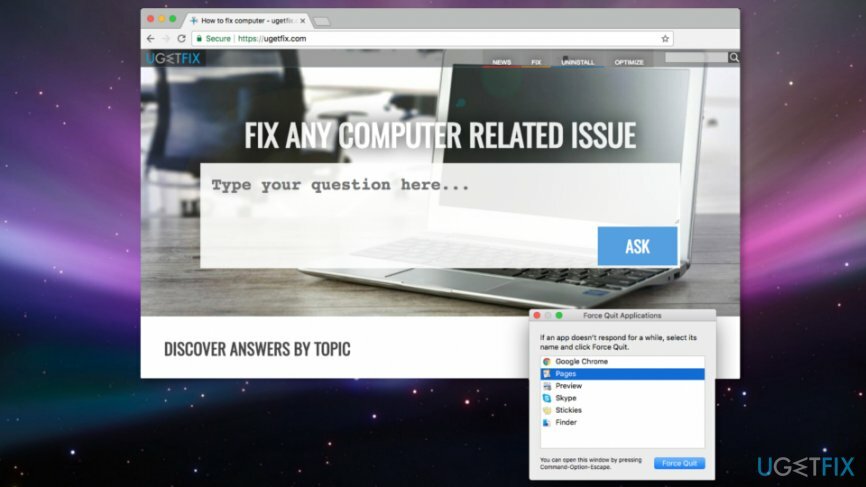
Спосіб 3. Використовуйте іншу комбінацію клавіатури
Іноді користувачі не можуть залишити заморожену програму або програму, яка не відповідає, і попередні методи не працюють. У цій ситуації вам потрібно натиснути інші клавіші на клавіатурі, щоб запустити Force Quit на Mac:
Command + Option + Shift + Escape
Як тільки ви натиснете ці клавіші, проблемна програма буде негайно закрита.
Спосіб 4. Запустіть команду «Примусово вийти» за допомогою монітора активності
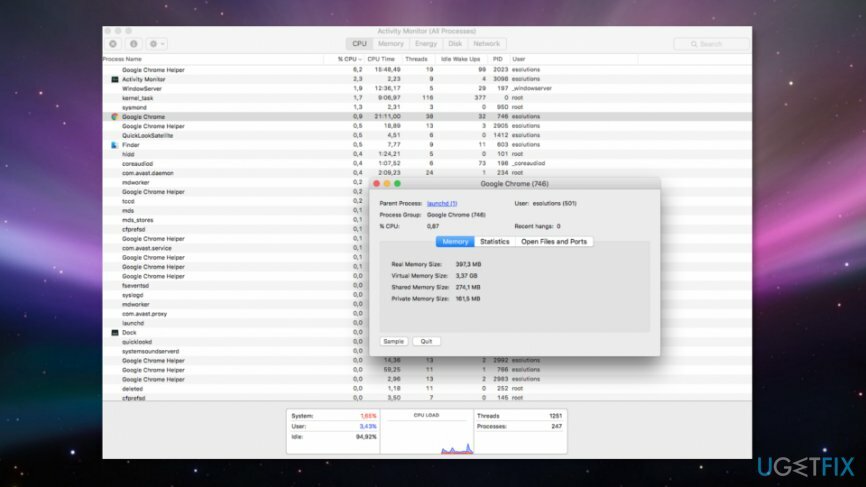
Монітор активності[3] це вбудована програма, яка дозволяє бачити всі запущені процеси в операційній системі Mac. Це як диспетчер завдань[4] в Windows. Якщо конкретна програма завершує роботу, ви можете побачити, що з нею не так, за допомогою цієї програми.
- Йти до Додатки.
- Доступ комунальні послуги.
- відчинено Монітор активності. Тут ви повинні побачити всі програми та процеси, які запущені на вашому пристрої.
- Двічі клацніть програму, яка викликає у вас проблеми. Ви отримаєте вікно з купою технічної інформації. Якщо ви володієте високою кваліфікацією, ви можете спробувати з’ясувати, що спричинило зависання програми.
- Знайдіть і натисніть Вийти кнопку.
Running Force Завершіть роботу, коли Mac зависає
Щоб відновити максимальну продуктивність комп’ютера, необхідно придбати ліцензійну версію Пральна машина Mac X9 Пральна машина Mac X9 програмне забезпечення для ремонту.
Як бачите, виправити проблеми з програмами, які не відповідають, не складно. Однак іноді програми можуть зависати всю систему. Тому вищезгадані методи не допоможуть вирішити цю проблему.
На щастя, операційна система Mac працює стабільно, і такі ситуації трапляються рідко. Однак у цьому випадку вам доведеться утримувати кнопку живлення. Ви отримаєте діалогове вікно з пропозицією вибрати один із варіантів: Перезавантажити, Сон або Вимкнути. Таким чином, виберіть перезавантаження, щоб перезавантажити систему.
Однак, якщо ви не отримали це діалогове вікно, продовжуйте утримувати кнопку живлення, доки ваш Mac не буде змушений вимкнутися. Хоча таким чином ви можете втратити частину незбережених даних, на жаль, це єдиний спосіб вирішити цю проблему.
Оптимізуйте свою систему та зробіть її більш ефективною
Оптимізуйте свою систему зараз! Якщо ви не хочете вручну перевіряти свій комп’ютер і не намагаєтеся знайти проблеми, які сповільнюють його роботу, ви можете скористатися програмним забезпеченням для оптимізації, переліченим нижче. Усі ці рішення були перевірені командою ugetfix.com, щоб переконатися, що вони допомагають покращити систему. Щоб оптимізувати свій комп’ютер лише одним кліком, виберіть один із цих інструментів:
Пропозиція
зробіть це зараз!
Завантажитиоптимізатор комп'ютераЩастя
Гарантія
Якщо ви не задоволені і вважаєте, що не вдалося покращити ваш комп’ютер, не соромтеся звертатися до нас! Будь ласка, надайте нам усі деталі, пов’язані з вашою проблемою.
Цей запатентований процес ремонту використовує базу даних з 25 мільйонів компонентів, які можуть замінити будь-який пошкоджений або відсутній файл на комп’ютері користувача.
Щоб відремонтувати пошкоджену систему, ви повинні придбати ліцензовану версію засобу для видалення шкідливих програм.

VPN має вирішальне значення, коли справа доходить до конфіденційність користувачів. Онлайн-трекери, такі як файли cookie, можуть використовуватися не лише платформами соціальних мереж та іншими веб-сайтами, а й вашим постачальником послуг Інтернету та урядом. Навіть якщо ви застосовуєте найбезпечніші налаштування через веб-браузер, вас все одно можна відстежувати через програми, підключені до Інтернету. Крім того, браузери, орієнтовані на конфіденційність, як Tor, не є оптимальним вибором через знижену швидкість з’єднання. Найкраще рішення для вашої повної конфіденційності Приватний доступ до Інтернету – бути анонімним і безпечним в Інтернеті.
Програмне забезпечення для відновлення даних є одним із варіантів, які можуть вам допомогти відновити ваші файли. Після того, як ви видалите файл, він не зникне в повітрі – він залишається у вашій системі до тих пір, поки на нього не записуються нові дані. Data Recovery Pro це програмне забезпечення для відновлення, яке шукає робочі копії видалених файлів на вашому жорсткому диску. Використовуючи інструмент, ви можете запобігти втраті цінних документів, шкільних робіт, особистих фотографій та інших важливих файлів.